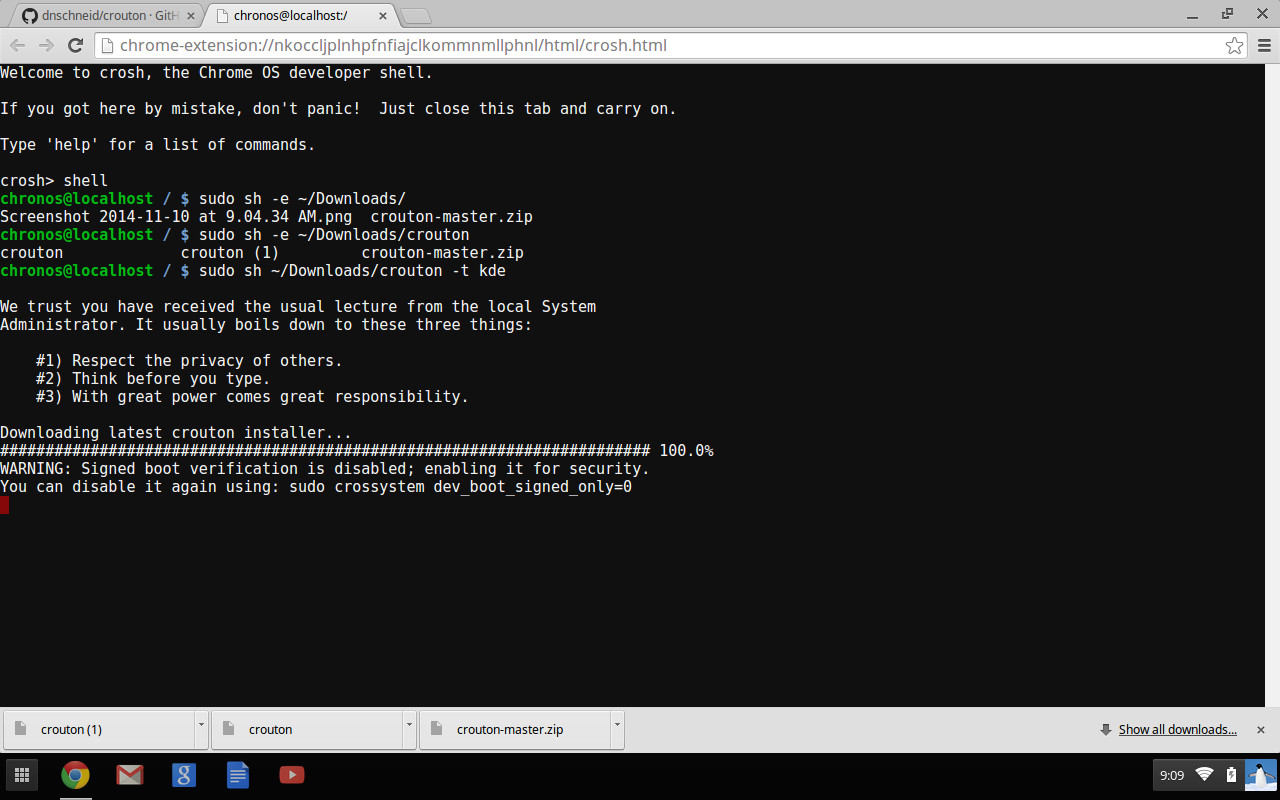
jeg er en stor fan av Chromebook og så er Linus Torvalds. Han mener at «…Chromebook er den slags ting som vil gjøre året på skrivebordet mer mulig.»
jeg elsker Chromebook ikke bare fordi de kjører på Linux-basert operativsystem Chrome OS, men også fordi de er billig og app-økosystemet rundt OS utvikler seg raskt. Enheten trenger null vedlikehold., Det har endt ‘paid’ – OS-oppgradering modell som brukes av enkelte selskaper og sikrer at du trenger ikke å være en rakett forsker for å kjøre en PC. Jeg ble overrasket over å se nedgangen i støtte samtaler jeg har brukt for å komme fra min kone når hun var på Windows eller Mac, fordi Chrome OS er svært enkel å bruke og det er praktisk talt ingenting som en kan bryte.
Imidlertid, som en Linux-bruker, er jeg flau til å kjøre en full-blåst’ skrivebordet på min Chromebook (selv om jeg ikke trenger en). Det er mange måter å installere en Linux-basert OS på Chromebook., For denne opplæringen jeg har valgt Crouton (aka Chromium OS Universal Chroot Miljø), som er et sett av skript som bunt opp til en lett-å-bruke, Chromium OS-sentriske chroot generator. Skript som er vert på GitHub, og foreløpig er det kun støtte for Ubuntu og Debian. Det tilbyr forskjellige skrivebordsmiljøer, inkludert Xfce, Samhold, og KDE. Enhet kan være ganske tungt for Chromebook-enheten din, avhengig av din maskinvare, og jeg kan ikke finne Xfce til å være nok eye candy, så jeg kommer til å prøve KDE og se hvordan det fungerer.,
Noen av fordelene med Crouton er at i motsetning til andre metoder, trenger du ikke å starte maskinen på nytt for å slå operativsystemer, kan du bytte mellom dem ved hjelp av hurtigtaster som om du bytter mellom to programmer. Jeg testet det på en Samsung Chromebook.
Hvordan å Installere Ubuntu
#Trinn 1: ta sikkerhetskopi av dataene dine
Før du begynner vi poking rundt, kan du sørge for at du har en back-up av dine data. Siden alle data som er synkronisert til Google-Serveren, kan du faktisk ikke trenger å bekymre deg for å miste noen data., De eneste dataene som du må ta en sikkerhetskopi av er de «Last ned» – mappen fordi innholdet i denne mappen er ikke synkronisert. Når du har tatt back-up, det er også en fail-safe plan for å skape en gjenopprette USB-av chrome os, i tilfelle noe går galt og du trenger for å re-installere chrome os.
#Trinn 2: Opprett en gjenopprette bildet for Chrome OS
Siden Crouton ikke kommer til å tørke Chrome OS, det er ingen risiko for å ødelegge Chrome OS. Det er alltid en god idé å holde en gjenopprette bilde av OS.
Installer Chromebook recovery verktøyet fra Chrome nettmarked., Åpne appen og følg instruksjonene for å opprette gjenvinning stasjonen. Det er en enkel tre-trinnet, klikker du neste prosess. Alt du trenger er å jobbe Internett og en USB-enhet med minst 4 GB plass.
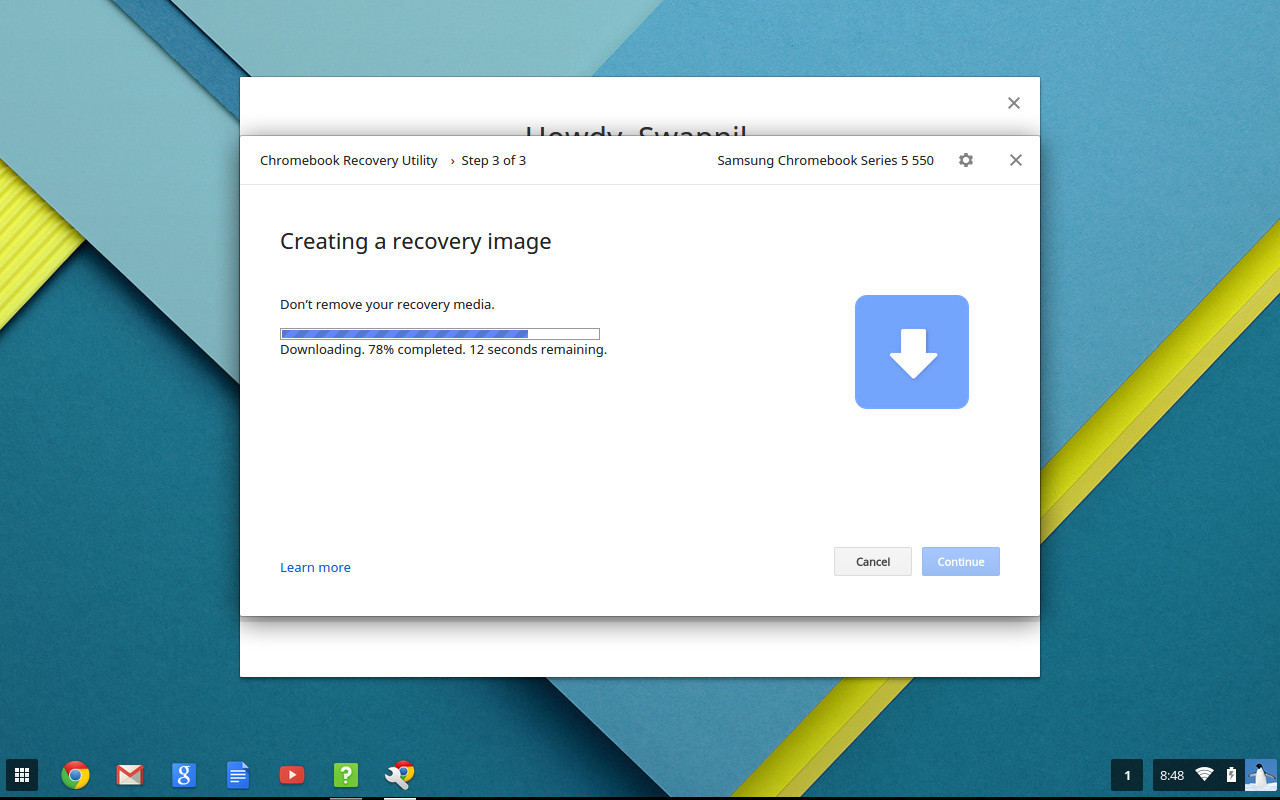
Når recovery disk er opprettet, må du koble den og følg trinnene nedenfor.
#Trinn 3: Aktiver utvikler modus
for å installere ditt eget operativsystem på Chromebook, må du aktivere utviklermodus. Det er svært enkelt å gjøre, og er veldig godt dokumentert av Google., Den nyeste Chromebook-enheter bruker en kombinasjon av tastene for å skrive inn utvikler modus, mens eldre enheter har en
fysisk bryter. De ulike enhetene har ulike steder for å bytte, så kan du Google-enheten for å finne plasseringen av bryteren, og snur det. Hvis du er på den siste Chromebook deretter kan du aktivere utvikleren modus ved å holde nede Esc + Oppdater nøklene, og deretter trykke på «power» – knappen. Recovery-skjermen vil vise en skremmende advarsel. Bare ignorere det og la Chrome OS tørke dine data. Prosessen kan ta opp til 15 minutter, så ikke slå av Enheten.,
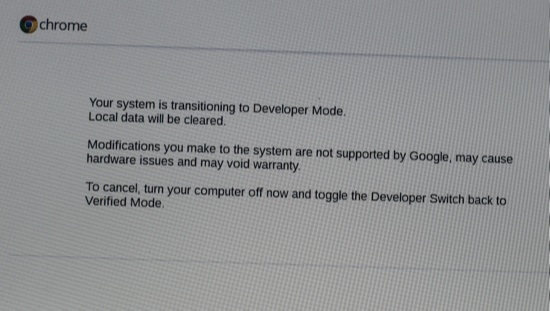
Også huske på at når Chrome OS er installert vil du fortsette å se dette en advarsel hver gang du starter opp ditt system, så lenge de utvikler modus er aktivert. Imidlertid, det vil ikke tørke data hver gang. Du kan ganske enkelt trykke på Ctrl+d for å raskt starte opp i Chrome OS (ikke gjør det denne gangen, mens Chrome OS er å forberede systemet for fremkaller-modus).
Trinn 4: La oss installere Crouton
1 – Logg inn på Chromebook, og åpne GitHub side av Crouton og laste ned den nyeste script.,
Sjekk laste ned mappen for å se om crouton er lastet ned.
2 – Åpne terminal i Chromebook (ja, det er nå en terminal i Chromebook! ved å trykke Alt+Ctrl+t
3 -Skriv denne kommandoen for å åpne shell: shell
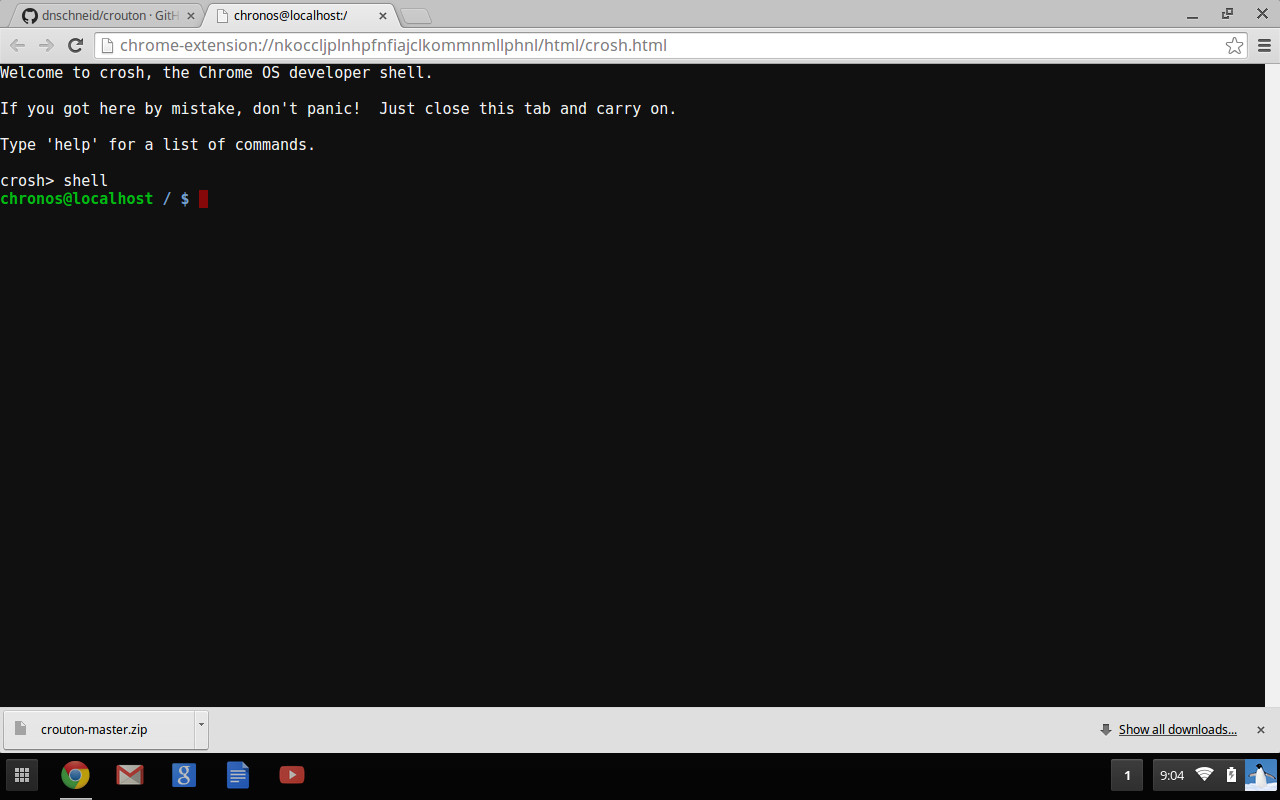
4 – Nå er vi i ferd med å installere Ubuntu. Det er flere desktop miljøer tilgjengelig, inkludert KDE Plasma, Samhold og Xfce. Enhet kan være ganske tungt for Chromebook maskinvare og xfce er altfor vanlig for min smak, så jeg kommer til å installere KDE Plasma.,id=»a232f50fa5″>
(Hvis du ikke vil at KDE, så kan du erstatte kde med xfce eller enhet )
For eksempel slik:
sudo sh ~/Downloads/crouton -t xfce
Vi har ikke kryptert chroot, hvis du vil kryptere deretter på legg til -e-parameter til kommandoen over:
sudo sh -e ~/Downloads/crouton -t kde
Hvis du installerer det på en Chromebook med berøringsskjerm da også legge til ‘touch’ parameter:
sudo sh -e ~/Downloads/crouton -t touch,kde
Siden skriptet vil laste ned Ubuntu fra Internett, avhengig av bredbånd hastighet, kan det ta en stund, så gå og hente noen Indisk te eller kaffe., Med min 150Mbps nedlastingshastighet det tok meg rundt 18 minutter. Når installasjonen er ferdig Crouton vil be deg om å angi brukernavn og UNIX-passordet for det – som vil bli brukt til å utføre administrative oppgaver i Kubuntu.
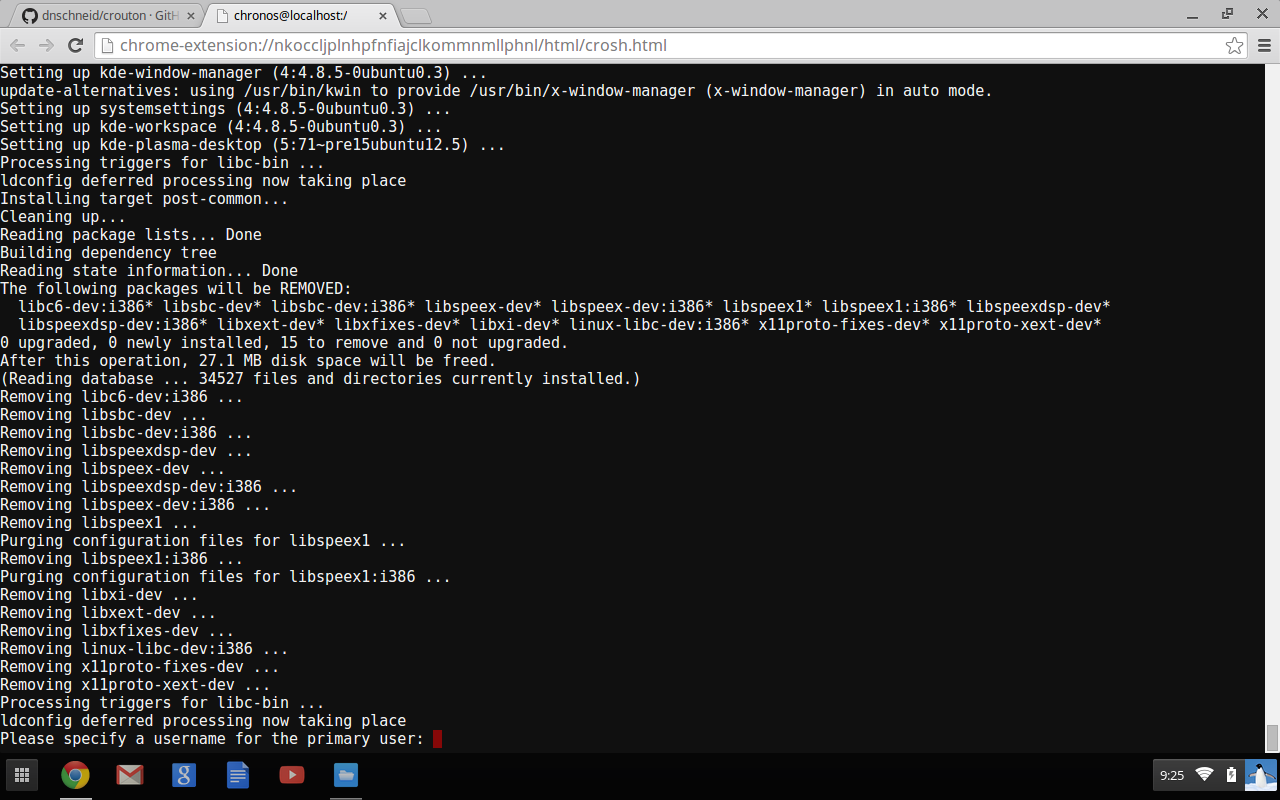
Nå kan du begynne Plasma ved å kjøre følgende kommando i shell:
sudo startkde
Hvis du har installert xfce deretter kan du kjøre:
sudo startxfce4
vil Du bli møtt av KDE greeter.,

finjustere Ubuntu
installer vil være bar minimum og vil ikke komme med programmer som er fullpakket av distribusjoner, men du kan enkelt installere programmer fra Konsole / terminal. Det er også en god idé å oppdatere systemet.
sudo apt-get update sudo apt-get upgrade sudo apt-get install
jeg installerte alt det jeg trengte – LibreOffice, Sublime Tekst, Chrome-nettleseren (så jeg kan se på Netflix), GIMP, VLC osv.
Hvordan for å bytte mellom Chrome OS og Ubuntu?,
for Å gå tilbake til Chrome OS, og holde KDE kjører, bruker du denne tastekombinasjonen Alt+Ctrl+Skift+Tilbake. For å komme tilbake til Kubuntu fra Chrome OS, kan du bruke denne kombinasjonen:Alt+Ctrl+Skift+Fremover. Du kan finne fram-og tilbake-tastene på øverste rad på tastaturet.
Når du logger deg ut av KDE, det kommer ut du fra Chroot og du er nødt til å igjen kjøre sudo startkde kommando for å starte Plasma eller skrivebordet som du har installert.
Chrome OS Linux vs Ubuntu Linux?
kanskje Du trenger en fullverdig desktop Linux, som Ubuntu, på Chromebook, eller ikke., Det avhenger tungt på hva du gjør på datamaskinen din. Jeg bruker den riktig plattform for en bestemt oppgave, slik at jeg ikke sliter med å gjøre noe på en plattform som det ikke er ment til å gjøre. Jeg er en tung bruker Chromebook; min kone er en full-time Chromebook brukeren. Jeg kan gjøre ganske mye alt i Chromebook som jeg gjør på min openSUSE eller Arch Linux, med unntak profesjonelle bilde-og lyd – /video-redigering. Som jeg forfatter, jeg kan leve innenfor Chromebook, og ville ikke trenger noe – alle de nødvendige verktøy er det.,
Et flertall av disse programmene arbeid i frakoblet modus, slik at du ikke trenger å bekymre deg om Internett-tilkobling uansett hva Microsoft forteller deg i sine Bonde-Stjerners annonsekampanje. Du behøver ikke å gi alle dine data til Google for å bli i stand til å arbeide med Chromebook. Bare ta tak i programmer som har støtte for frakoblet modus, kan du gå offline, sett inn en god kapasitet USB-enhet og begynne å jobbe – ingenting vil forlate nettverket.
Likevel, til tider kanskje du trenger noen verktøy som ennå ikke er tilgjengelig for Chrome OS, og det er der du kanskje trenger en fullverdig Linux-skrivebordet.,
Chromebook vs PC
Det er ingen tvil om at når du installerer din favoritt Linux-distribusjonen på en Chromebook er ikke så komfortabelt som det er på en vanlig PC, og med tanke på den lille innebygd lagringsplass, kan det ikke synes å være så tiltalende som en PC med 500 GB HDD. Men husk at Chromebook har Ssd-er som er mye raskere og holdbar enn harddisker. På toppen av det, Chromebook er svært rimelig – du kan få en for like under $200; det er bedre å sette dem opp og gi det til din 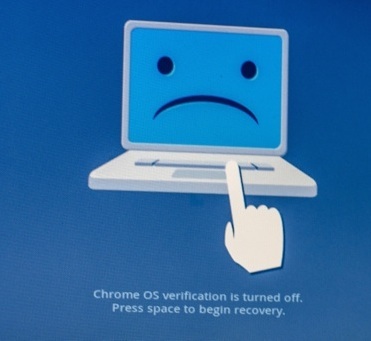 barn og ansatte heller enn å kjøpe dyre $500+ Pcer.,
barn og ansatte heller enn å kjøpe dyre $500+ Pcer.,
Til min overraskelse fant jeg Kubuntu å være mye raskere på min Chromebook enn på en Windows-nettbrett. Det er nesten ingen driver problemet på Chromebook, som kan være et stort problem på mange Windows-Pcer som bruker proprietær maskinvare. Jeg har aldri holde noen av mine data på min laptop, det er alltid på min ownCloud server eller på min-harddisker osv-styret lagring har aldri vært et problem for meg – som kan være en stor faktor for mange andre. Hvis jeg er på jakt etter billig maskinvare til å gjøre det meste online arbeid, ville jeg foretrekke en Chromebook over en Windows-PC.
jeg må innrømme at jeg lever mitt liv på Internett., Nettleseren er den første appen som jeg åpne etter oppstart inn i systemet mitt. Jeg tilbringer 90% av tiden min i nettleseren – i Chrome, for å være presis – så jeg vet egentlig ikke noe imot Chrome OS, og ville ikke bry deg med å installere noen annen Linux på den. Hvis jeg trenger å installere Linux, så Crouton er min favoritt metode. Fordelen med Crouton er at du ikke gir opp på den ene systemet til å bruke den andre; du kjøre dem samtidig. Siden det aksjer ‘Nedlastinger’ mappe mellom de to operativsystemet, slik at du enkelt kan dele data – lage en del arbeid i KDE, og det er allerede det i Chrome OS.,
Hvis du ønsker å bli kvitt Linux og gå tilbake til ‘kontrollert’ Chrome OS, traff space når Chromebook-enheten din på nytt for å re-aktivere bekreftelse. På eldre maskinvare, vil du trenger for å snu fysisk bryter og Chrome OS vil gjenopprette på en kontrollert tilstand. Hvis noe går galt, bruk gjenopprette harddisken som vi opprettet i begynnelsen for å gjenopprette operativsystemet.
Som de sier, «det Beste av begge verdener!”